本篇文章给大家介绍一下在Linux中安装Atom编辑器的方法。有一定的参考价值,有需要的朋友可以参考一下,希望对大家有所帮助。
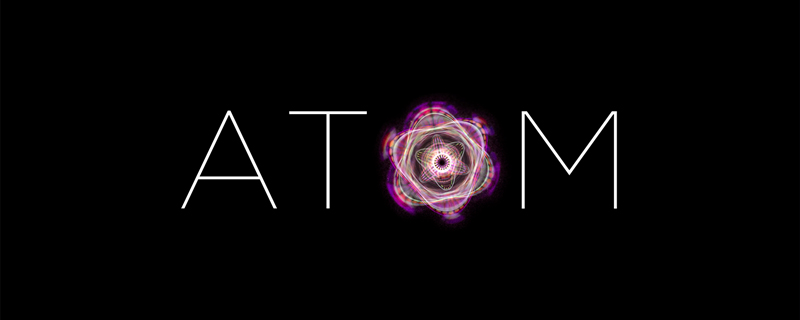
Atom 文本编辑器,由 Github 出品的基于 Electron / Node.js 的半开源文本编辑器。是一个能满足你的期待的,现代化的桌面文本编辑器,而在表面之下,这是一个值得你去一同完善的开发工具。【相关推荐:《atom教程》】
官网地址:https://atom.io

Atom编辑器是开发人员工具箱的核心,但通常不能单独使用。作为Hithub的原生工具,Atom能使用Git工具从GitHub获取软件包,创建新的分支,暂存、提交、推送和拉取,解决合并冲突,查看拉取请求等,所有这些都可以从编辑器中进行。
特点
跨平台编辑
Atom可以在OS X,Windows或Linux上安装使用它。
内置包管理器
搜索并安装新软件包,或从Atom创建自己的权限。
智能自动补全
Atom通过智能灵活的自动完成功能帮助您更快地编写代码。
文件系统浏览器
在一个窗口中轻松浏览并打开单个文件,整个项目或多个项目。
多个窗格
将您的Atom界面分成多个窗格,以比较和编辑文件中的代码。
查找和替换
在文件或所有项目中键入,查找,预览和替换文本。
自定义主题
Atom预先安装了四个用户界面和八个语法主题(深色和浅色)。如果你不喜欢这些的话还可以安装由Atom社区用户创建的主题或创建自己的主题。
客制化
定制和设置Atom样式很容易。使用CSS / Less调整UI的外观,并使用HTML和JavaScript添加主要功能。
安装
Atom 依赖于Git,在正式安装之前请先安装Git
Debian/Ubuntu 发行版
- 下载
Atom-amd64.deb 安装包
https://github.com/atom/atom/releases/download/v1.52.0/atom-amd64.deb
也可用shell命令下载
wget https://github.com/atom/atom/releases/download/v1.52.0/atom-amd64.deb
- 安装
sudo dpkg -i atom-amd64.deb # 如果缺少依赖运行下面的命令安装依赖包 sudo apt install -f
如果无法安装依赖,可以尝试使用snap来安装
sudo snap install atom --classic
- 安装后启动界面
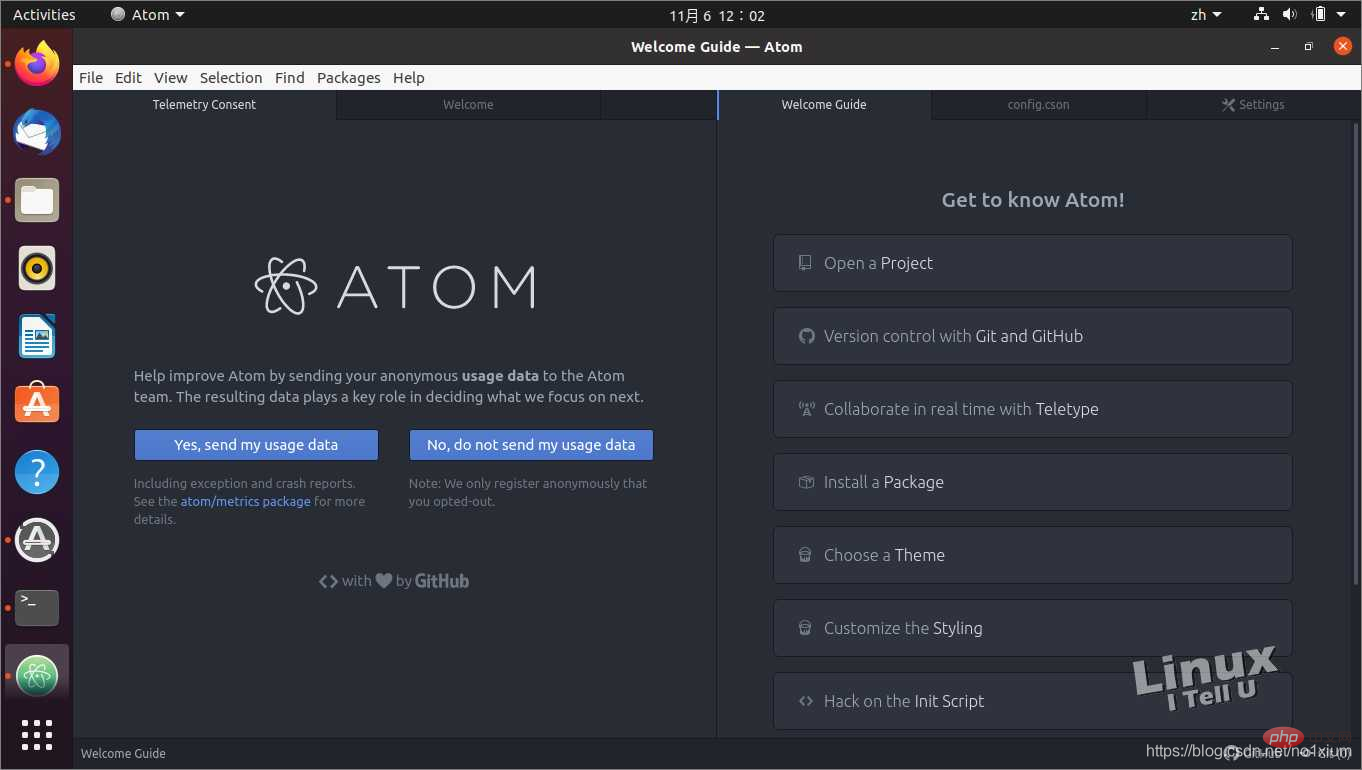
Centos/Fedora 发行版
- 下载
Atom-amd64.rpm 安装包:
https://github.com/atom/atom/releases/download/v1.52.0/atom.x86_64.rpm
也可用shell命令下载
wget https://github.com/atom/atom/releases/download/v1.52.0/atom.x86_64.rpm
- 安装
rpm -ivh atom-amd64.rpm
Windows
Atom.exe 安装包
https://atom-installer.github.com/v1.52.0/AtomSetup-x64.exe
其他系统版本下载
下载页面
https://github.com/atom/atom/releases/tag/v1.52.0
设置语言为中文
在扩展中搜索simplified-chinese-menu 安装后就可以切换为中文界面了
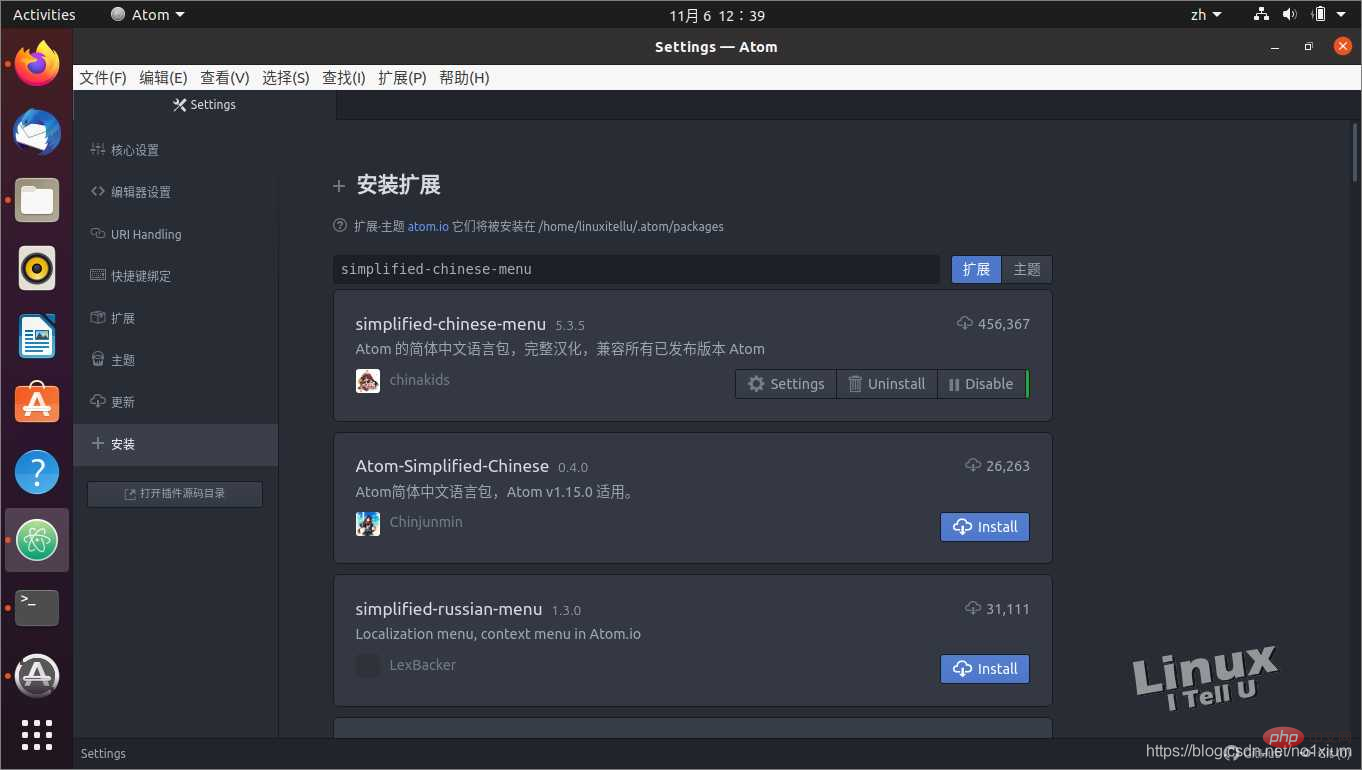
更多编程相关知识,请访问:编程入门!!
以上是浅谈Linux安装Atom编辑器的方法的详细内容。更多信息请关注PHP中文网其他相关文章!

热AI工具

Undresser.AI Undress
人工智能驱动的应用程序,用于创建逼真的裸体照片

AI Clothes Remover
用于从照片中去除衣服的在线人工智能工具。

Undress AI Tool
免费脱衣服图片

Clothoff.io
AI脱衣机

Video Face Swap
使用我们完全免费的人工智能换脸工具轻松在任何视频中换脸!

热门文章

热工具

ZendStudio 13.5.1 Mac
功能强大的PHP集成开发环境

SecLists
SecLists是最终安全测试人员的伙伴。它是一个包含各种类型列表的集合,这些列表在安全评估过程中经常使用,都在一个地方。SecLists通过方便地提供安全测试人员可能需要的所有列表,帮助提高安全测试的效率和生产力。列表类型包括用户名、密码、URL、模糊测试有效载荷、敏感数据模式、Web shell等等。测试人员只需将此存储库拉到新的测试机上,他就可以访问到所需的每种类型的列表。

Atom编辑器mac版下载
最流行的的开源编辑器

MinGW - 适用于 Windows 的极简 GNU
这个项目正在迁移到osdn.net/projects/mingw的过程中,你可以继续在那里关注我们。MinGW:GNU编译器集合(GCC)的本地Windows移植版本,可自由分发的导入库和用于构建本地Windows应用程序的头文件;包括对MSVC运行时的扩展,以支持C99功能。MinGW的所有软件都可以在64位Windows平台上运行。

螳螂BT
Mantis是一个易于部署的基于Web的缺陷跟踪工具,用于帮助产品缺陷跟踪。它需要PHP、MySQL和一个Web服务器。请查看我们的演示和托管服务。





